- Parte 1. Cómo transferir música desde la computadora al iPod Touch sin iTunes a través de FoneTrans para iOS
- Parte 2. Cómo transferir música desde la computadora al iPod sin iTunes en Mac
- Parte 3. ¿Cómo transfieres música de la computadora al iPod usando iTunes?
- Parte 4. Cómo transferir música desde la computadora al iPod Touch a través de la función de sincronización de biblioteca
- Parte 5. Preguntas frecuentes sobre la transferencia de música desde la computadora al iPod Touch
Cómo transferir música de la computadora al iPod en 4 formas comprobadas en 2023
 Publicado por Boey Wong / 17 de junio de 2022 09:00
Publicado por Boey Wong / 17 de junio de 2022 09:00 He descargado archivos de música en la computadora y quiero transferirlos al iPod ahora. Intento buscar cómo transfiero música de la computadora al iPod en Google, pero hay demasiados resultados. ¿No sé cómo elegir entre ellos? ¿Alguien puede ayudar? ¡Gracias!
Para la mayoría de los usuarios, el iPod es una buena opción, ya que ofrece música de alta calidad y varios beneficios mientras escucha música. Sin embargo, pueden usar computadoras para descargar o guardar archivos de música. Por lo tanto, aquí surge la necesidad de transferir canciones desde la computadora al iPod.
Además de las formas de Apple, puede obtener muchas soluciones de Internet, como herramientas de terceros, transferencia de cable USB, etc. En esta publicación, le mostraremos los métodos más recomendados que debe probar.
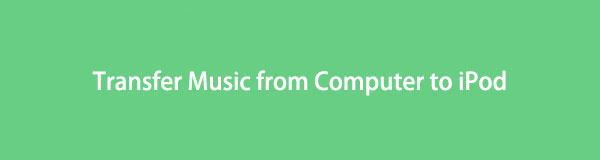

Lista de Guías
- Parte 1. Cómo transferir música desde la computadora al iPod Touch sin iTunes a través de FoneTrans para iOS
- Parte 2. Cómo transferir música desde la computadora al iPod sin iTunes en Mac
- Parte 3. ¿Cómo transfieres música de la computadora al iPod usando iTunes?
- Parte 4. Cómo transferir música desde la computadora al iPod Touch a través de la función de sincronización de biblioteca
- Parte 5. Preguntas frecuentes sobre la transferencia de música desde la computadora al iPod Touch
Parte 1. Cómo transferir música desde la computadora al iPod Touch sin iTunes a través de FoneTrans para iOS
La primera opción que no debe perderse en la computadora es un poderoso tercero para ayudarlo a transferir datos entre computadoras y dispositivos iOS. FoneTrans para iOS admite fotos, contactos, videos, mensajes, notas, notas de voz y más en iPhone, iPad y iPod Touch. Puede iniciar el programa en la computadora y comenzar a transferir música desde la computadora al iPod Touch siguiendo la demostración.
Con FoneTrans para iOS, disfrutará de la libertad de transferir sus datos del iPhone a la computadora. No solo puede transferir mensajes de texto del iPhone a la computadora, sino que también las fotos, los videos y los contactos se pueden transferir a la PC fácilmente.
- Transfiera fotos, videos, contactos, WhatsApp y más datos con facilidad.
- Vista previa de datos antes de transferir.
- iPhone, iPad y iPod touch están disponibles.
Paso 1Descargue e instale FoneTrans para iOS en la computadora, luego se iniciará después de eso. Conecte el iPod a la computadora.

Paso 2En la interfaz principal, haga clic en el Música pestaña en el panel izquierdo. Haga clic en el primero add icono en el menú superior.
Paso 3Elija música de la carpeta local y haga clic en Abierto botón. Eso es todo.
Además, también puede usarlo para administrar diferentes datos entre iTunes y el dispositivo selectivo sin sincronizar con simples clics.
Si no tiene iTunes en la última versión de macOS, puede probar Finder para sincronizar música en su lugar.
Parte 2. Cómo transferir música desde la computadora al iPod sin iTunes en Mac
Mac eliminó iTunes y lo reemplazó con Finder para administrar los datos de iOS como antes. Todavía puede sincronizar fotos, contactos, canciones y más entre el dispositivo iOS y Mac. De la misma manera, también puedes transferir música de Mac a iPod. A continuación se detallan los pasos para mover música de Mac a iPod.
Paso 1Abra Finder en Mac, conecte el iPod a la computadora mediante un cable USB.
Paso 2Haga clic en el dispositivo icono, luego elija Música desde el menú superior.
Paso 3Haga Clic en Sincronizar música en el iPod y haga clic Sincronizar del botón.

¿Qué sucede si usa una computadora con Windows o aún no ha actualizado macOS? Pase a la siguiente parte para obtener más información.
Con FoneTrans para iOS, disfrutará de la libertad de transferir sus datos del iPhone a la computadora. No solo puede transferir mensajes de texto del iPhone a la computadora, sino que también las fotos, los videos y los contactos se pueden transferir a la PC fácilmente.
- Transfiera fotos, videos, contactos, WhatsApp y más datos con facilidad.
- Vista previa de datos antes de transferir.
- iPhone, iPad y iPod touch están disponibles.
Parte 3. ¿Cómo transfieres música de la computadora al iPod usando iTunes?
Aunque iTunes es un poco complicado para las personas que no están familiarizadas con él, puedes transferir datos fácilmente si lo aprendes bien. En primer lugar, debe probar su función de sincronización para transferir música desde la computadora al iPod. Aquí está la demostración de cómo usarlo.
Opción 1. ¿Cómo se transfiere música de la computadora al iPod mediante la sincronización?
Paso 1Ejecute iTunes en la computadora, conecte el iPod a la computadora mediante un cable USB.
Paso 2Haga clic en el icono del dispositivo, elija Música.
Paso 3Marque la casilla de Sincronizar música xxx canciones.
Paso 4Haga clic en el Sincronizar del botón.

Opción 2. Cómo transferir música desde la computadora al iPod Touch arrastrándolos
Algunas personas pueden pensar que la función de sincronización no es adecuada para ellos, ya que no pueden seleccionar elementos específicos en consecuencia. Si eres uno de ellos, sigue adelante para aprender a transferir música al iPod selectivamente
Paso 1Ejecute iTunes, haga clic en dispositivo ícono> Resumen > Administrar música y videos manualmente.
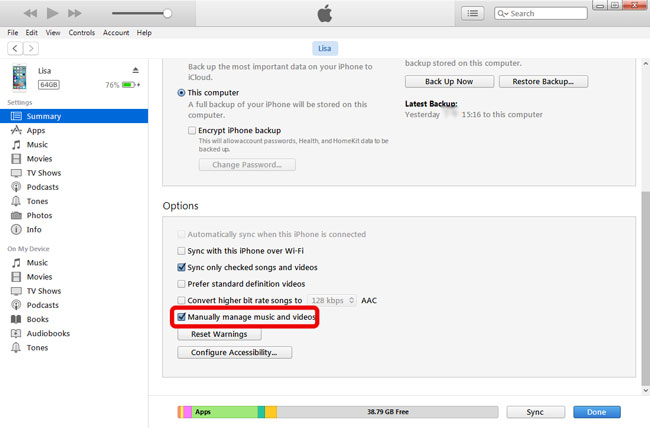
Paso 2Copia de seguridad a la interfaz principal, haga clic en Canciones o álbumes. Seleccione las canciones que desea transferir a su iPod, arrástrelas y suéltelas en su iPod bajo Dispositivos .

Si es un usuario de Mac, abra Finder en Mac, busque archivos de música en el lado derecho. Arrastra y suelta los archivos en tu iPod.
Con FoneTrans para iOS, disfrutará de la libertad de transferir sus datos del iPhone a la computadora. No solo puede transferir mensajes de texto del iPhone a la computadora, sino que también las fotos, los videos y los contactos se pueden transferir a la PC fácilmente.
- Transfiera fotos, videos, contactos, WhatsApp y más datos con facilidad.
- Vista previa de datos antes de transferir.
- iPhone, iPad y iPod touch están disponibles.
Parte 4. Cómo transferir música desde la computadora al iPod Touch a través de la función de sincronización de biblioteca
Para las personas que se han suscrito a Apple Music, deben aprender bien todas sus funciones, ya que siempre pueden hacer lo que quieran con la música. Por ejemplo, le permite escuchar música en línea o sin conexión, agregar música a su iPhone, eliminar canciones de los dispositivos y más.
Además, tiene una función de sincronización para ayudarlo a acceder a la biblioteca en diferentes dispositivos. Sin embargo, si usted es el que desea sincronizar música desde la computadora al iPod, siga los tutoriales a continuación.
Paso 1Sincronizar biblioteca desde la computadora. En Mac, ejecuta Apple Music > Música > Preferencias > General > Biblioteca de sincronización.

En Windows, abra iTunes > Editar > Preferencias > General > iCloud biblioteca de música.
Paso 2En el iPod Touch, vaya a Ajustes > Música > Biblioteca de sincronización.
Paso 3Después de eso, su biblioteca de música se sincronizará con su iPod. Acceda a ellos en la aplicación Apple Music en el iPod y toque para descargarlos en su dispositivo.
Parte 5. Preguntas frecuentes sobre la transferencia de música desde la computadora al iPod Touch
¿Cómo transferir archivos desde la PC al iPod sin iTunes?
Puede abrir la carpeta del iPod en la computadora, luego arrastrar y soltar archivos desde la PC al iPod directamente a través de una conexión de cable USB. Si desea transferir fotos, videos, canciones, etc., también puede probar FoneTrans para iOS en una computadora Es fácil y seguro de usar.
¿Cómo transferir música de la computadora portátil al iPod?
Los métodos en esta publicación también se pueden usar en computadoras portátiles con sistemas operativos Windows o macOS. Por lo tanto, puede transferir fácilmente música desde la computadora portátil al iPod con él.
¿Cómo transferir música desde la computadora al iPod Nano sin iTunes?
Puede usar iTunes para transferir música desde la computadora al iPod Classic, Nano y Shuffle. Y no tiene otras formas de agregar contenido a estos 3 modelos.
Eso es todo acerca de los 4 métodos probados y efectivos que queremos presentar a todos los que quieran transferir música desde la computadora al iPod. Todos ellos están probados y puede probar y elegir el adecuado. Sin embargo, FoneTrans para iOS es el más recomendado que no te debes perder. Le ayuda a transferir los datos que desee e incluso agregar, modificar y eliminar contactos con unos pocos clics.
¡Por qué no descargar y disfrutar de los beneficios de estas soluciones convenientes y sin esfuerzo ahora!
Con FoneTrans para iOS, disfrutará de la libertad de transferir sus datos del iPhone a la computadora. No solo puede transferir mensajes de texto del iPhone a la computadora, sino que también las fotos, los videos y los contactos se pueden transferir a la PC fácilmente.
- Transfiera fotos, videos, contactos, WhatsApp y más datos con facilidad.
- Vista previa de datos antes de transferir.
- iPhone, iPad y iPod touch están disponibles.
